
Bir sonraki makalede Simple SH'ye bir göz atacağız. Bu basit Uygulamaları yüklemek için BASH betiği çoğu kişi Ubuntu ve Linux Mint gibi türevlerinde gerekli olduğunu düşünüyor. Simple SH ile, herkes favori uygulamalarını Ubuntu tabanlı sistemlere kolayca ve hızlı bir şekilde seçip yükleyebilir.
Adından da anlaşılacağı gibi Simple SH'nin kurulumu ve kullanımı çok kolaydır. Birçok uygulamada bazı uygulamaları yüklemenin kolay bir yolunu arayan tembel bir yöneticiyseniz Ubuntu tabanlı sistemlerBasit SH betiği iyi bir seçimdir. Günlük işlemler için gerekli olan iyi miktarda gerekli yazılımı sunar.
Sonra göreceğiz dahil olan uygulamaların listesi Basit SH aracında. Bunlar üç kategoriye ayrılmıştır:
Basit SH Uygulamaları
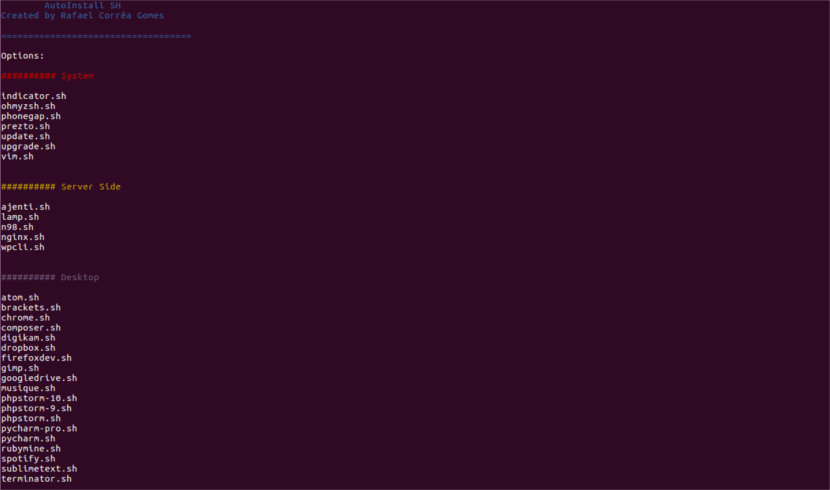
Genel sistem araçları
- Update.sh → Kaynak listesini güncelleyin.
- Upgrade.sh → Sistemdeki tüm paketleri yükseltin.
- Indicator.sh → Sistem yük göstergesini takın.
- Ohmyzsh.sh → oh-my-zsh'ı kurun.
- Phonegap.sh → Phonegap'i kurun, mobil uygulama yaratıcısı.
- Prezto.sh → Prezto'yu Yükle (Zsh için).
- Vim.sh → Vim editörü.
Sunucu uygulamaları
- Ajenti.sh → Ajenti yönetim panelini kurun.
- Lamp.sh → LAMP yükleyin.
- N98.sh → Magento geliştiricileri için n98 magerun cli araçlarını kurun.
- Nginx.sh → LEMP'i yükle.
- Wpcli.sh → WordPress için bir komut satırı arayüzü olan WP CLI'yi kurun
Masaüstü uygulamaları
- Atom.sh → Atom düzenleyiciyi yükleyin.
- Brackets.sh → Brackets düzenleyiciyi kurun.
- Chrome.sh → Chrome web tarayıcısını kurun.
- Composer.sh → Composer'ı yükle.
- Digikam.sh → Digikam'ı kurun.
- Dropbox.sh → Dropbox'ı yükleyin.
- Firefoxdev.sh → Firefox Developer Edition'ı yükleyin.
- Gimp.sh → Gimp'i kurun.
- Googledrive.sh → Google Drive'ı yükleyin.
- Musique.sh → Musique Player'ı yükleyin.
- Phpstorm-10.sh → PHPStorm sürüm 10.xx'i yükle
- Phpstorm-9.sh → PHPStorm sürüm 9.xx'i yükle
- Phpstorm.sh → PHPStorm 8.xx sürümünü yükle
- Pycharm-pro.sh → PyCharm Professional sürümünü kurun.
- Pycharm.sh → PyCharm topluluk sürümünü yükleyin.
- Rubymine.sh → RubyMine'ı kurun.
- Spotify.sh → Spotify'ı yükle.
- Sublimetext.sh → Sublime Text 3 düzenleyiciyi kurun.
- Terminator.sh → Terminator'ü yükle.
Tüm uygulamaları denemediğimi söylemeliyim, ancak denediğim uygulamalar yüklendikten sonra doğru şekilde çalışıyor. Herhangi biri önemli bir uygulamanın eksik olduğunu düşünürse, geliştiriciye şu yolla istek gönderebilirsiniz: GitHub resmi sayfası.
Ubuntu'da basit SH kurulumu
Yapabileceğiz Wget veya Curl kullanarak Simple SH'yi kurun. Bu araçlardan hiçbirine sahip değilseniz, bunlardan birini veya her ikisini birden kolayca kurabilirsiniz. Bunu yapmak için, bir terminal açmanız (Ctrl + Alt + T) ve aşağıdaki komutu yazmanız yeterlidir:
sudo apt-get install wget curl
Wget kullanma
Aşağıdaki komutları tek tek çalıştırın. Wget kullanarak Basit SH edinin:
wget -qO- -O simplesh.zip https://github.com/rafaelstz/simplesh/archive/master.zip unzip simplesh.zip && rm simplesh.zip
Curl kullanma
Aşağıdaki komutları tek tek çalıştırın. Curl kullanarak Basit SH edinin:
curl -L https://github.com/rafaelstz/simplesh/archive/master.zip -o simplesh.zip unzip simplesh.zip && rm simplesh.zip
Hangi seçeneği kullanırsanız kullanın, bitirmek için dosyanın çıkarıldığı klasöre gideceğiz ve yalnızca Basit SH'yi çalıştır aşağıda gösterildiği gibi:
cd simplesh-master/ bash simple.sh
Uygulamaları Basit SH kullanarak Ubuntu'da yükleyin
Basit SH betiğini «komutuyla başlattığınızdabash basit.sh«, Tüm mevcut komutlar ve uygulamalar görüntülenecektir. Kullanmak için şundan fazlasına sahip olmayacağız: uygulama adını yaz yüklemek istediğimizi ve yüklemeye başlamak için Enter tuşuna basın. Örneğin, atomu kurmak için atom.sh yazmamız gerekir..
Senaryo yazılım kaynaklarını otomatik olarak ekleyecek ve seçilen uygulamayı yükleyecektir.
Daha yazı tipi listesini güncelle, aşağıdakileri yazacağız ve Enter tuşuna basacağız:
update.sh
Daha tüm sistem paketlerini güncelle, yazacağız:
upgrade.sh
Unutmayın ki bu komut dosyası tamamen etkileşimli değil. Gerektiğinde şifreyi girmemiz gerekecek.
Örneğin, istediğimizi varsayalım bir LAMP sunucusu yapılandırın. Bunu yapmak için şunu yazacağız:

lamp.sh
bu tam LAMP (Apache, MySQL, PHP ve phpMyAdmin) kuracak Ubuntu sistemimizde.
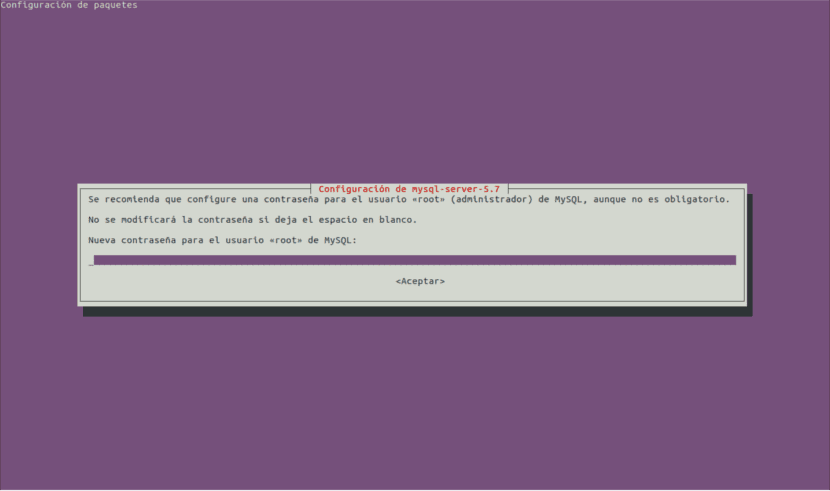
Bu durumda, MySQL kök kullanıcısı için parolayı ve phpmyadmin oturum açma parolasını yazmamız ve phpMyAdmin'i vb. Yapılandırmak için web sunucusunu seçmemiz gerekecektir.
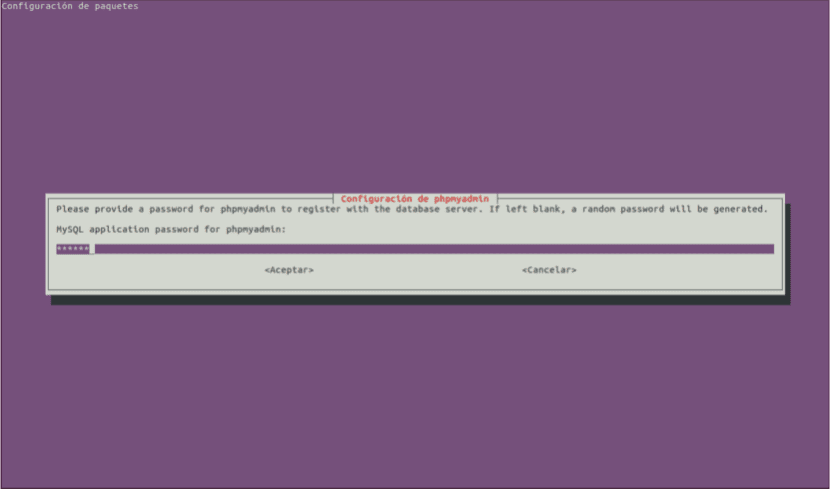
Aynı şekilde diğer uygulamaları da kurabiliriz. Her kurulumdan sonra, kendini kapatacağından, diğer uygulamaları kurmak için komut dosyasını yeniden başlatmamız gerekecek. Herhangi bir şey yüklemeden önce sistemden çıkmak istemeniz durumunda, sadece yapmamız gerekecek Basit SH'den çıkmak için «e» tuşuna basın.